- Руководство пользователя InDesign
- Основы работы с InDesign
- Введение в InDesign
- Рабочая среда
- Основные сведения о рабочей среде
- Шаблоны
- Проекты
- Контекстная панель задач
- Настройка рабочей среды в InDesign
- Панель инструментов
- Установка параметров
- Панель «Свойства»
- Рабочая среда «Сенсорное управление»
- Комбинации клавиш по умолчанию
- Отмена изменений и управление панелью «История»
- Восстановление документа и отмена
- Основные сведения о рабочей среде
- Генеративный ИИ (недоступно на территории материкового Китая)
- Введение в InDesign
- Создание и компоновка документов
- Документы и страницы
- Создание документов
- Работа со страницами-шаблонами
- Работа с несколькими документами
- Установка размера страниц, полей и выпуска за обрез
- Работа с файлами и шаблонами
- Конвертация файлов PDF в документы InDesign
- Создание файлов книг
- Добавление основной нумерации страниц
- Нумерация страниц, глав и разделов
- Преобразование документов QuarkXPress и PageMaker
- Совместное использование содержимого
- Основные рабочие процессы с управляемыми файлами
- Сохранение документов
- Сетки
- Макет Flex
- Средства создания макетов
- Документы и страницы
- Добавление содержимого
- Текст
- Добавление текста к фреймам
- Связывание текстовых блоков
- Сценарии для Юго-Восточной Азии
- Возможности для арабского языка и иврита в InDesign
- Создание текста по контуру
- Маркеры и нумерация
- Создание математических выражений
- Глифы и специальные символы
- Компоновка текста
- Компоновка символов CJK
- Текстовые переменные
- Создание QR-кодов
- Редактирование текста
- Выравнивание текста
- Обтекание текста вокруг объектов
- Привязанные объекты
- Связанное содержимое
- Форматирование абзацев
- Форматирование символов
- Типографика
- Форматирование текста
- Рецензирование текста
- Проверка орфографии и языковые словари
- Добавление ссылок
- Стили
- Таблицы
- Интерактивные функции
- Графические объекты
- Знакомство с контурами и фигурами
- Рисование с помощью инструмента «Карандаш»
- Рисование с помощью инструмента «Перо»
- Применение параметров линии (штриха)
- Составные контуры и фигуры
- Редактирование контуров
- Обтравочные контуры
- Изменение параметров угла
- Фреймы и объекты
- Выравнивание и распределение объектов
- Связанные и встроенные графические объекты
- Интеграция ресурсов AEM
- Цвет и прозрачность
- Текст
- Поиск и замена
- Общий доступ
- Сохранение облачных документов и получение доступа к ним
- Систематизация облачных документов, управление ими и предоставление доступа к ним
- Просмотр версий в облачных документах и управление ими
- Распространенные вопросы об облачных документах InDesign
- Веб-версия InCopy (beta)
- Общий доступ и совместная работа
- Отправка на редактирование
- Проверка опубликованного документа InDesign
- Управление отзывами
- Приглашение к редактированию
- Экспорт, импорт и публикация
- Размещение, экспорт и публикация
- Публикация онлайн
- Панель публикации онлайн
- Размещение ресурсов Firefly
- Копирование и вставка графических объектов
- Экспорт в Adobe Express
- Экспорт содержимого в формат EPUB
- Улучшения доступности для индексов
- Настройка параметров изменения размера текста
- Создание доступных глоссариев
- Поддержка ролей и меток ARIA
- Параметры Adobe PDF
- Экспорт в формат HTML5
- Экспорт содержимого в формат HTML (устарело)
- Экспорт в формат Adobe PDF
- Экспорт в формат JPEG или PNG
- Импорт файлов SVG
- Поддерживаемые форматы файлов
- Экспорт и импорт настроек пользователя
- Печать
- Печать брошюр
- Метки и выпуск за обрез
- Печать документов
- Краски, цветоделенные формы и линиатура растра
- Наложение
- Создание PostScript и EPS-файлов
- Предпечатная проверка файлов перед отправкой
- Печать миниатюр или документов большого формата
- Подготовка файлов PDF для поставщиков услуг
- Подготовка к печати цветоделенных форм
- Размещение, экспорт и публикация
- Расширение InDesign
- Автоматизация
- Устранение неполадок
Сведения об интерлиньяже
Расстояние между строками текста по вертикали называется интерлиньяжем. Он измеряется от базовой линии одной строки текста до базовой линии строки над ней. Базовая линия — это невидимая линия, с которой соприкасается нижний край большинства букв (без учета нижних выносных элементов).
Значение по умолчанию для автоинтерлиньяжа составляет 120% от кегля шрифта (например, для шрифта в 10 пунктов интерлиньяж равен 12 пунктам). При использовании автоинтерлиньяжа InDesign отображает его значение в скобках в палитре «Символ» в меню «Интерлиньяж».
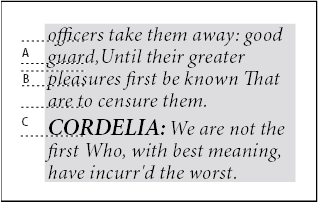
A. Интерлиньяж B. Высота текста C. Если увеличивается размер шрифта хотя бы одного слова, увеличивается интерлиньяж для всей строки, в которой это слово находится.
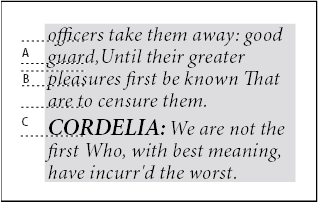
Изменение интерлиньяжа
По умолчанию интерлиньяж является символьным атрибутом, то есть в одном абзаце можно применить несколько значений интерлиньяжа. Интерлиньяж строки определяется по наибольшему его значению в этой строке. Однако в установках предусмотрен параметр, позволяющий применять интерлиньяж ко всему абзацу, а не только к определенному фрагменту текста в пределах абзаца. Эта настройка не влияет на интерлиньяж в существующих фреймах.
Изменение интерлиньяжа выделенного текста
-
Выделите текст, который необходимо изменить.
-
Выполните одно из следующих действий:
В палитре «Символ» или в панели «Управление» выберите необходимое значение в меню «Интерлиньяж»
 .
.Выберите существующее значение интерлиньяжа и введите новое значение.
При создании стиля абзаца измените интерлиньяж в палитре «Основные атрибуты символов».
Если InDesign игнорирует изменение интерлиньяжа, возможно, выбран параметр «Выключка по вертикали» или «Выровнять по базовым линиям». Выберите «Объект» > «Параметры текстового фрейма» и проверьте, что параметр «Выключка по вертикали» имеет значение «Верх», а параметр «Не выравнивать по базовым линиям» выбран в палитре «Абзац», панели «Управление» или в стиле абзаца.
Кроме того, можно отрегулировать вертикальный пробел с помощью выравнивания текста по сетке из базовых линий. Параметры сетки из базовых линий имеют больший приоритет, чем значение интерлиньяжа.
Изменение значения интерлиньяжа по умолчанию (в процентах)
-
Выделите абзацы, которые нужно изменить.
-
Выберите «Выключка» в меню палитры «Абзац» или в меню панели «Управление».
-
Для параметра «Автоинтерлиньяж» задайте новое процентное значение по умолчанию. Минимальное значение равно 0%, максимальное — 500%.
Параметр «Авто» во всплывающем меню «Интерлиньяж» в меню панели управления устанавливает в качестве значения автоинтерлиньяжа в диалоговом окне «Выключка» значение (%), пропорциональное размеру символа. Значение по умолчанию: 175% для текстовых фреймов и 100% для сеток фреймов.
Применение интерлиньяжа к целым абзацам
-
Выберите меню «Редактирование» > «Установки» > «Текст» (Windows) или «InDesign» > «Установки» > «Текст» (Mac OS).
-
Выберите «Применять интерлиньяж ко всему абзацу», а затем нажмите кнопку «ОК».
Если интерлиньяж применяется к тексту с помощью стиля шрифта, то его значение влияет только на текст, к которому применяется стиль, но не ко всему абзацу, независимо от значения параметра «Применять интерлиньяж ко всему абзацу».